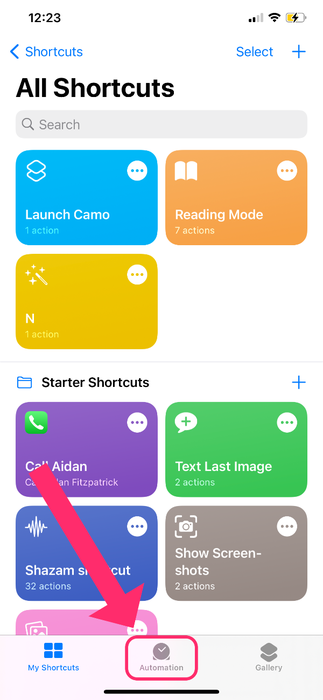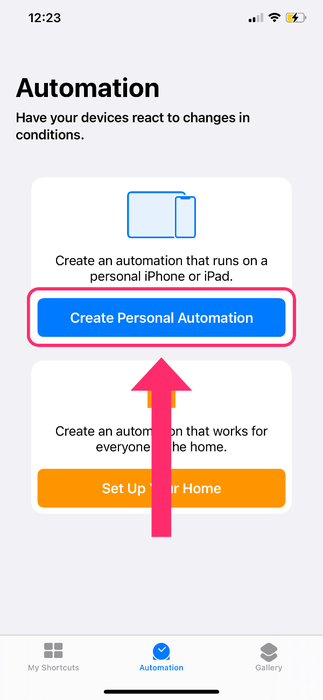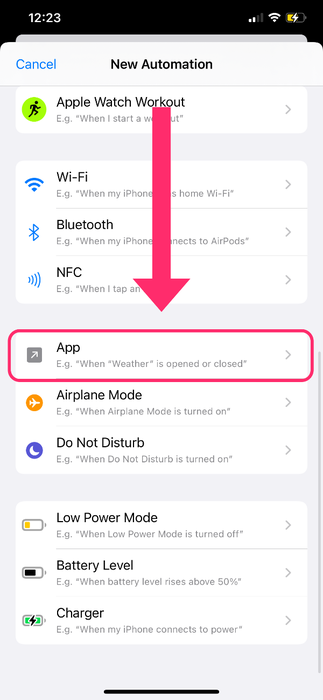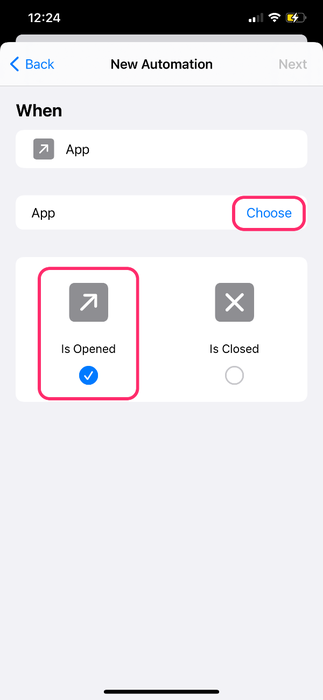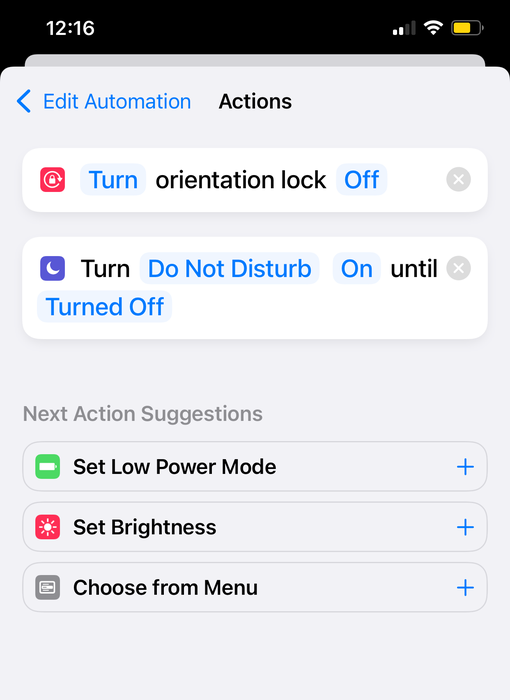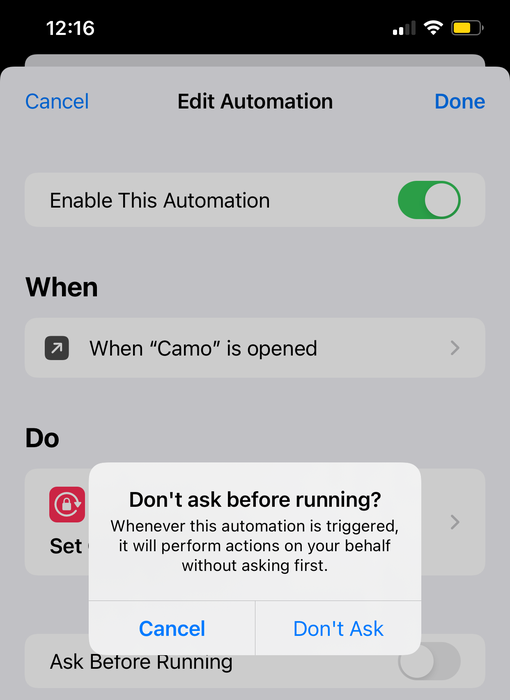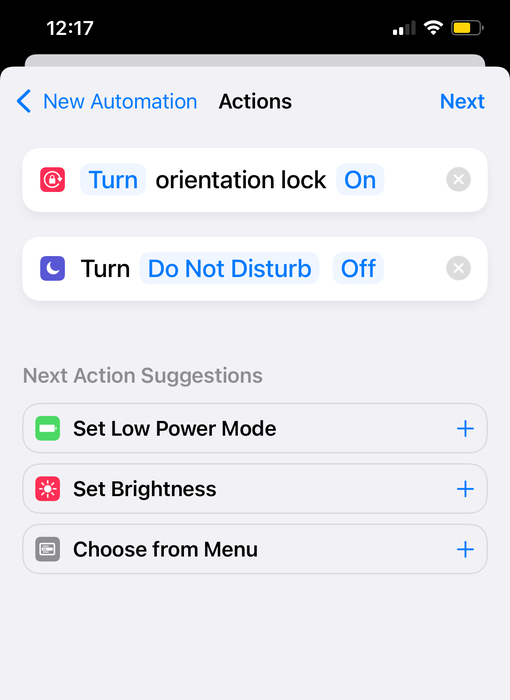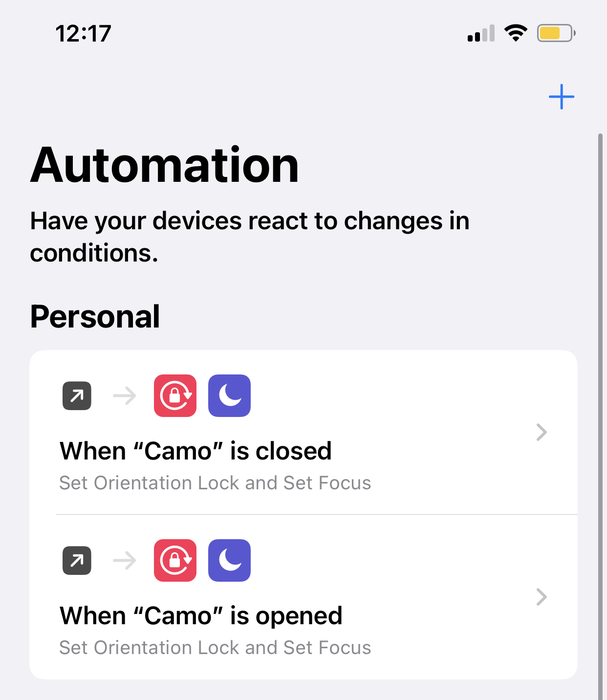如何使用 iOS Shortcuts 启动Camo模式

如果您是迷彩用户,那么您可能会对使视频通话变得更好的各种方式感兴趣。将iPhone用作网络摄像头将为您提供更好的图像质量,但是该设置又如何呢?有了完美的底座后,您只需插入iPhone即可使用。
我们还建议您在通话时也关闭iPhone上的通知,以防止分心,并关闭“方向锁定”,以便iPhone自动旋转图片。幸运的是,您可以使用iOS 14.5中的快捷方式在启动和关闭Camo时自动打开和关闭“方向锁定”和通知。
我们已经概述了下面的过程。设置大约需要 5 分钟,之后打开和关闭 Camo 时将自动禁用或启用方向锁定和请勿打扰。这是如何做到的:
- 在iPhone上转到“
Shortcuts”。 选择
Automation→+→Create Personal Automation→向下滚动并选择App为 Camo 创建个人自动化。 点击
Choose并向下滚动,或使用搜索栏找到迷彩,点击以选择迷彩,然后选择Done。- 选择
is opened,然后单击Next。 - 添加操作,输入“请勿打扰”,然后选择
Set Do Not Disturb。 - 点击以将脚本更改为“
Turn Do Not Disturb On until Turned Off。 - 点击蓝色
+添加Set Orientation Lock,然后点击将脚本更改为Turn Orientation Lock Off 单击
Next,取消选中Ask Before Running以允许该快捷方式自动运行,然后点击Done。关闭“运行前询问”以允许快捷方式自动运行。
现在,当您打开 Camo 时,您的快捷方式应该会自动运行。
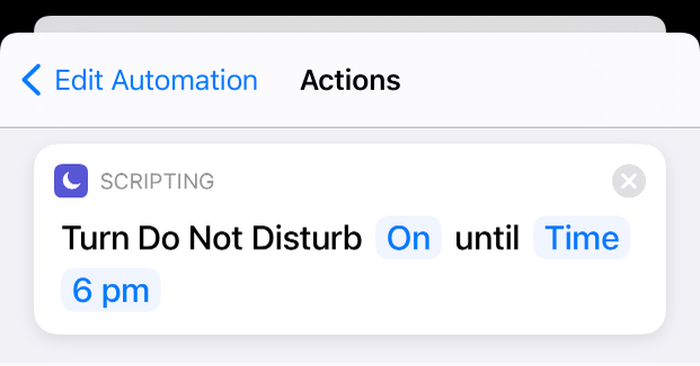
接下来,您需要创建快捷方式以在您退出 Camo 时关闭这些设置(您无需关闭应用程序,只需退出 Camo 即可应用快捷方式)。以下是离开 Camo 时关闭 Camo 快捷方式的方法:
Shortcuts→Automation→+→Create Personal AutomationApp→Choose→Camo- 取消选中
Is Opened,选中Is Closed→“Next tap+→设置请勿打扰→ change scripting to关闭请勿打扰`+→Set Orientation Lock→将脚本更改为Turn Orientation Lock OnNext→ toggle offAsk Before Running您完成的自动化将如下所示